
Mundarija:
- 1 -qadam: sarflangan vaqt
- 2 -qadam: qurilish qiymati
- 3 -qadam: Tayyorlash, loyihalash va o'lchash
- 4 -qadam: Raspbian OS -ni o'rnatish
- 5 -qadam: Haydovchilarni o'rnatish
- 6 -qadam: Kosonni loyihalash
- 7 -qadam: Davomiy ishni loyihalash
- 8 -qadam: Davom etuvchi ishni loyihalash
- 9 -qadam: Uskuna yig'ilishi
- 10 -qadam: akril logotip
- 11 -qadam: tugatish eslatmalari
- Muallif John Day [email protected].
- Public 2024-01-31 10:26.
- Oxirgi o'zgartirilgan 2025-01-23 15:14.
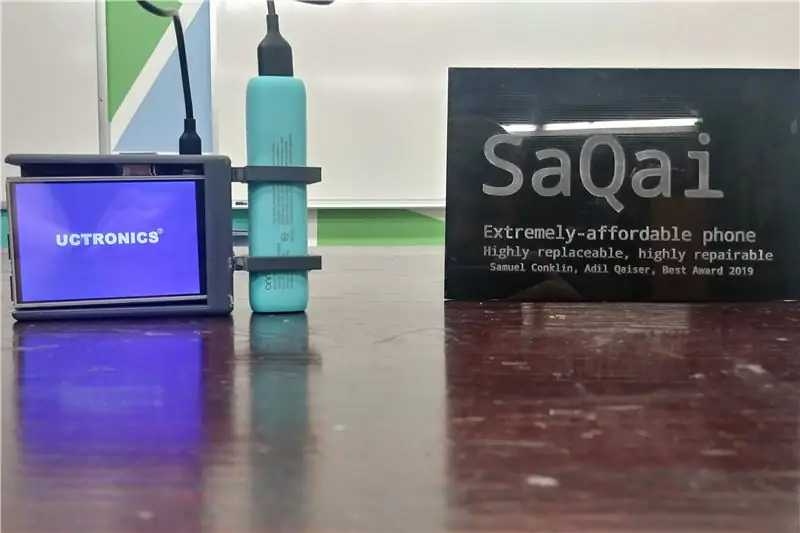

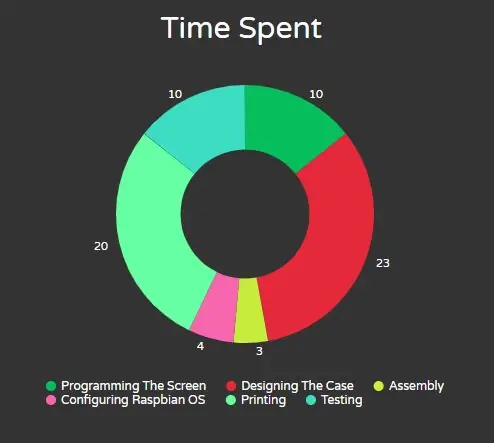
Fusion 360 loyihalari »
Salom, SaQai (Say-Qwah) deb nomlangan loyihamizga qiziqish bildirganingiz uchun tashakkur. Biz sizga ushbu loyihani qayta yaratishda va 3D bosib chiqarish, dasturlash va uskuna dizayni bilan bog'liq ishlarda yordam berishni maqsad qilganmiz. Men Sem Konklinman va hozirda E. L.da birinchi kurs talabasiman. Meyers o'rta maktabi. Mening sherigim Odil Qayser va u WBASD STEM dasturining birinchi kurs talabasi. Loyihaning maqsadi - zamonaviy telefonlarimiz kutgan hech qanday xususiyatni yo'qotmasdan, juda arzon telefon yaratish. Bu telefon yuqori sinf auditoriyasi uchun emas, balki past sinflar va qishloqlar uchun mo'ljallangan. Uchinchi dunyo mamlakatlarining rivojlanishini rag'batlantirish uchun fuqarolar favqulodda va ta'lim maqsadlarida arzon texnologiyalardan foydalanishlari mumkin. Bu telefon bunga erishadi, chunki har bir qismining narxi 35 dollardan past va har bir qismni osongina almashtirish mumkin. Bu telefonning imkoniyatlari sizga Chromium (Google Chrome -ning engil versiyasi) orqali tez yordam xizmatlariga murojaat qilish imkonini beradi va Libre Office bilan birga keladi (Microsoft Office bilan solishtirish mumkin).
1 -qadam: sarflangan vaqt
Bu loyiha ko'pchilik telefonlarga qaraganda tezroq dizayn vaqtini nazarda tutadi, lekin baribir vaqt talab etiladi. Ko'rib turganingizdek, sumkani loyihalash eng katta vaqtni oladi, Rasbian OS -ni dastlabki yig'ish va sozlash esa eng kam vaqtni oladi. Buning sababi shundaki, biz korpusni ushlab turishga qulay bo'lishi uchun dizayn qilishimiz kerak edi, lekin baribir barcha komponentlarni to'g'ri ushlab turdik. Raspbian operatsion tizimi atigi 4 soatni tashkil qildi, chunki uni o'rnatish juda oson. Ko'pincha, o'rnatish tugashini kutish kerak edi.
2 -qadam: qurilish qiymati
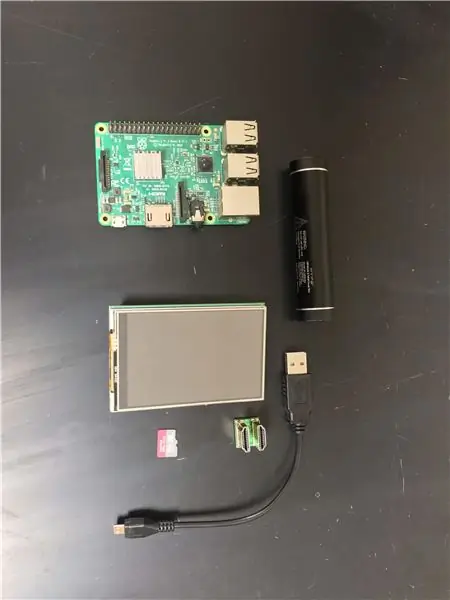
Qurilmaning narxi oddiy telefonlarga qaraganda ancha arzon, chunki ekran va korpusdan boshqa mulkiy qismlari yo'q. Ushbu loyihaga yaqinlashish uchun sizga quyidagi qismlar kerak bo'ladi. Bundan tashqari, biz 3D -bosma qutidan foydalandik, siz uni loyihangiz uchun loyihalashtirishingiz mumkin yoki siz bizning dizaynimizdan foydalanishingiz mumkin.
Ta'minot va xarajatlar
- Raspberry Pi 3, ARM v8 protsessori, 1 Gb tezkor xotira, HDMI porti (uning 3,370 dyuymdan 2,224 dyuymgacha ekanligiga ishonch hosil qiling)
- UCTronics ekrani, 3,5 dyuymli ekran, 480x320 pikselli, HDMI ulagichi bilan ta'minlangan
- 16 GB Micro SD, u Micro SD to SD adapteri bilan ta'minlanganligiga ishonch hosil qiling, shunda siz Raspbian bilan ishlashingiz mumkin
- ONN Portativ Batareya, bu quvvat kabeli bilan birga keladi. 5 voltli va 3000 Mahdan yuqori bo'lgan hamma narsa ishlashi kerak.
- Printerning imkoniyatlariga qarab sizga Super Glue kerak bo'ladi
- Biz Stratasys Mojo 3D printeridan foydalandik, lekin qattiq modellarni ishlab chiqarishga qodir bo'lgan har qanday printer, shuningdek 3 dyuymli loyihalar ishlaydi.
Dasturlar
- Autodesk ixtirochisi 2018
- Raspberry Pi saytiga va yuklab olish saytiga kirish
3 -qadam: Tayyorlash, loyihalash va o'lchash
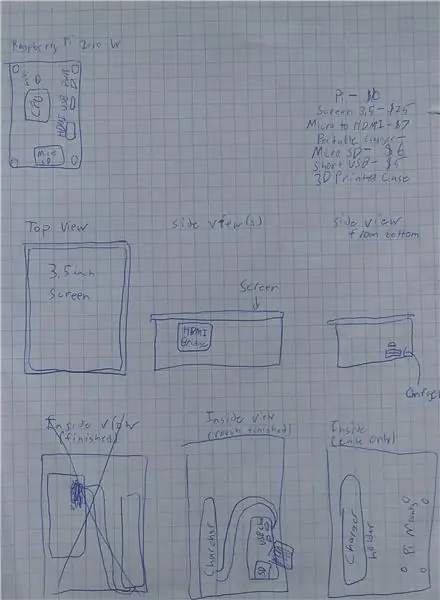


Raspberry Pi - bu juda moslashtirilgan va ochiq manbali platforma va bu loyiha ana shu g'oyaga amal qiladi. Ko'rib turganingizdek, original dizayn rejalaridan kelib chiqqan holda, batareya korpus ichida bo'ladi va biz Raspberry Pi 3 o'rniga Raspberry Pi Zero W ishlatmoqchi edik. Agar sizda bu to'plam, micro HDMI -dan HDMI va USB -ga micro USB bo'lsa, lekin biz bu loyiha to'liq Raspberry Pi 3 bilan yaxshiroq bo'lishini his qildik.
Qurilmaning qanday ko'rinishga ega bo'lishi haqida tasavvurga ega bo'lish ham muhimdir. Tayyor mahsulot asl rejalaridan farq qiladi, lekin HDMI ko'prigining korpusdan chiqib ketishi kabi xususiyatlar saqlanib qolgan.
Tayyorgarlik bosqichining yakuniy muhim qismi - bu sumkani loyihalash va qurish uchun barcha o'lchovlarni olish.
Bizning tayyorgarlik o'lchovlarimiz quyidagilarni o'z ichiga oladi:
Raspberry Pi ekranli
- Balandligi - 1,339 dyuym
- Uzunligi - 2,581 dyuym
- Kengligi - 3,448 dyuym
4 -qadam: Raspbian OS -ni o'rnatish
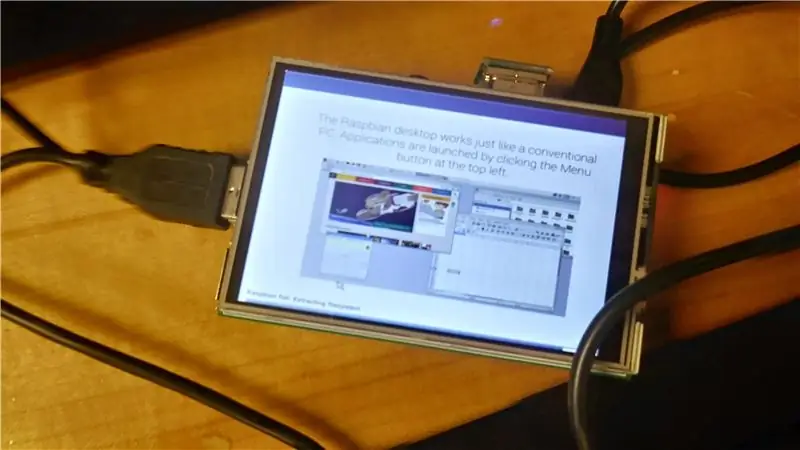

Raspberry Pi -dagi sensorli ekran ishlashi uchun siz Raspbian OS -dan foydalanishingiz kerak. Bu Linux tarqatish bo'lgan Debian OS -ning o'zgarishi. Agar siz ekranning ishlashini xohlamasangiz yoki ekranni boshqa OS bilan sozlashning boshqa usuli bo'lsa.
- Birinchidan, siz Windows yoki Mac kompyuteringizda ushbu sahifaga o'tishingiz va NOOBS yoki NOOBS Lite -ni yuklab olishingiz kerak. Farqi shundaki, NOOBS oflayn rejimda ishlaydi, NOOBS Lite esa ishlamaydi.
- O'rnatishdan so'ng, faylni belgilangan papkaga oching. Barcha fayllarni papkadan chiqarib, bo'sh SD -kartaga joylashtiring. Endi siz SD -kartani chiqarib, Raspberry Pi -ga joylashtirishingiz mumkin.
- Keyingi qadamlarni bajarish uchun sizga sichqoncha va klaviatura kerak. Dastlabki yuklashdan so'ng siz Raspbian OS, LibreELEC, Raspbian Lite, Lakka va boshqalarni o'z ichiga olgan operatsion tizimlar ro'yxati bilan ekranga tushasiz. Agar siz SaQai yoki Raspbian Lite -ning barcha xususiyatlarini keraksiz dasturlarsiz xohlasangiz, birinchi variantni - Raspbian OS -ni yuklab olishni xohlaysiz.
- Raspbian -ni tanlagandan so'ng, siz shunga o'xshash ekranni ko'rishni boshlashingiz kerak. O'rnatish Internet tezligiga qarab 30 daqiqadan 2 soatgacha davom etadi.
- O'rnatish tugagandan so'ng, ekran ikkinchi rasmga o'xshash bo'lishi kerak.
5 -qadam: Haydovchilarni o'rnatish
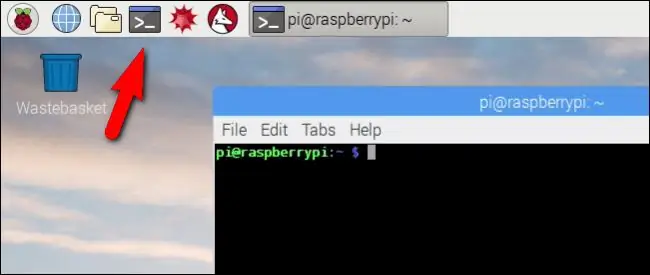
Bu qism uchun siz Raspberry Pi terminaliga o'tishingiz va quyidagi buyruqlarni kiritishingiz kerak bo'ladi. Raspberry Pi Internetga ulanganligiga ishonch hosil qiling. Har safar yangi narsa o'rnatganingizda terminalni qayta ishga tushirganingizga ishonch hosil qiling.
- sudo raspi-config
- sudo qayta yuklash
- sudo git klon
- cd UCTRONICS_LCD35_RPI, agar bu buyruq ishlamasa, CD Yuklamalar, CD UCTRONICS_LCD35_RPI_master ni sinab ko'ring
- sudo chmod 777 UCTRONICS_LCD_backup
- sudo chmod 777 UCTRONICS_LCD35_install
- sudo chmod 777 UCTRONICS_LCD_restore
- sudo chmod 777 UCTRONICS_LCD_hdmi
- sudo./UCTRONICS_LCD_backup
- sudo./UCTRONICS_LCD35_install
Bu kod drayverlarni yuklaydi va sensorli ekran ishlashi uchun barcha kerakli kodlarni bajaradi.
Kalibrlash dasturi ishlashi uchun quyidagi buyruqlarni kiriting
- CD UCTRONICS_LCD35_RPI yoki CD yuklamalar, CD UCTRONICS_LCD35_RPI_master
- sudo unzip Xinput-calibrator_0.7.5-1_armhf.zip
- cd xinput-calibrator_0.7.5-1_armhf/
- sudo dpkg -i -B xinput -calibrator_0.7.5-1_armhf.deb
Aniqroq bo'lish uchun ushbu kodni kalibrlash dasturiga o'rnating, oxirigacha u menyuning Preferences bo'limida joylashgan bo'lishi kerak.
Nihoyat, ekran klaviaturasini o'rnatish
- sudo apt-get yangilanishi
- sudo apt-get matchbox-klaviaturasini o'rnating
- sudo nano /usr/bin/toggle-matchbox-keyboard.sh
- #!/bin/bash #Bu skript ekrandagi klaviatura PID = gugurt qutisi klaviaturasini o'zgartiradi, agar [! -e $ PID]; keyin killall matchbox-keyboard boshqa matchbox-keyboard -s 50 kengaytirilgan & fi
- sudo chmod +x /usr/bin/toggle-matchbox-keyboard.sh
- sudo mkdir/usr/local/share/applications
- sudo nano /usr/local/share/applications/toggle-matchbox-keyboard.desktop
- [Ish stoliga kirish] Ism = Matchbox klaviaturasini o'zgartirish
- nano ~/.config/lxpanel/LXDE-pi/panellar/panel
Bu ekranga yozish imkonini beradi. Ushbu dastur menyuda "Aksessuarlar" bo'limida joylashgan.
6 -qadam: Kosonni loyihalash
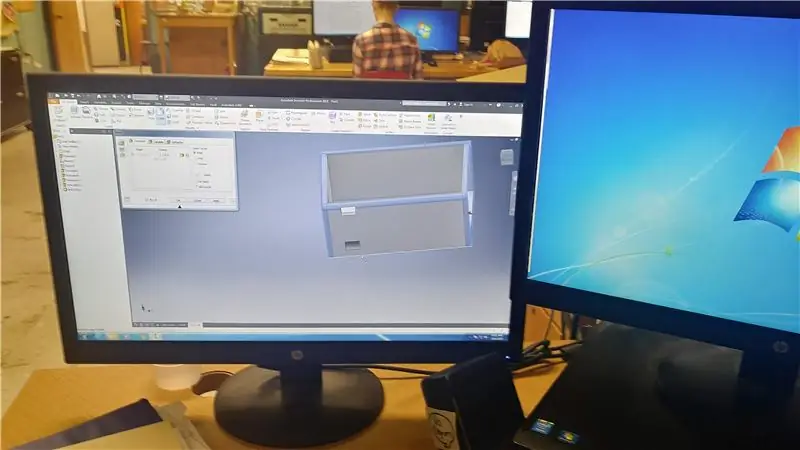
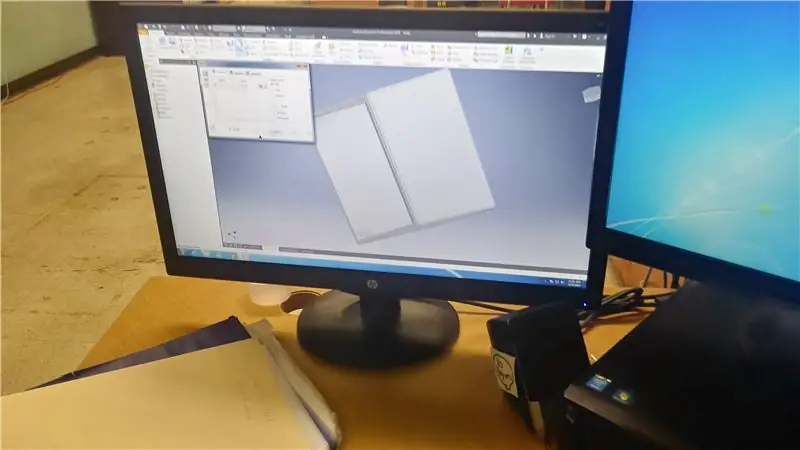

Bizning birinchi ishimizda bir nechta katta muammolar bor edi. Birinchidan, biz HDMI ko'prigini joylashtirish uchun etarlicha keng qilib qo'ymadik. Agar kerak bo'lsa, biz ikkita mikro USB portini qo'shdik. Beshinchi va oltinchi tasvirlardan ko'rinib turibdiki, Raspberry Pi juda baland edi. Bu ishni ushlab turish umuman noqulay edi va ekranni ishlatishga urinish kabus bo'lardi.
7 -qadam: Davomiy ishni loyihalash




Bizning ishimizning ikkinchi nashri birinchisiga qaraganda ancha yaxshilandi. Ushbu versiyani ushlab turish qulay edi, lekin ikkita asosiy dizayn kamchiliklari bor edi, bu butun korpusni qayta loyihalashni talab qildi. Birinchi kamchilik ekranning himoyalanmaganligi edi. Ikkinchi rasmdan ko'rinib turibdiki, u juda yuqori cho'qqiga chiqdi va kichik pasayish ekranni yorib yuborishi yoki hatto yo'q qilishi mumkin. Ikkinchi nuqson HDMI va USB portlarida edi. Ular ikkala port uchun ham juda kichik edi. Biz HDMI -ni zımparalamoqchi bo'ldik, lekin bu samarasiz bo'lib chiqdi va portlar atrofidagi ABS plastmassasini juda zaif qilib qo'yadi.
8 -qadam: Davom etuvchi ishni loyihalash


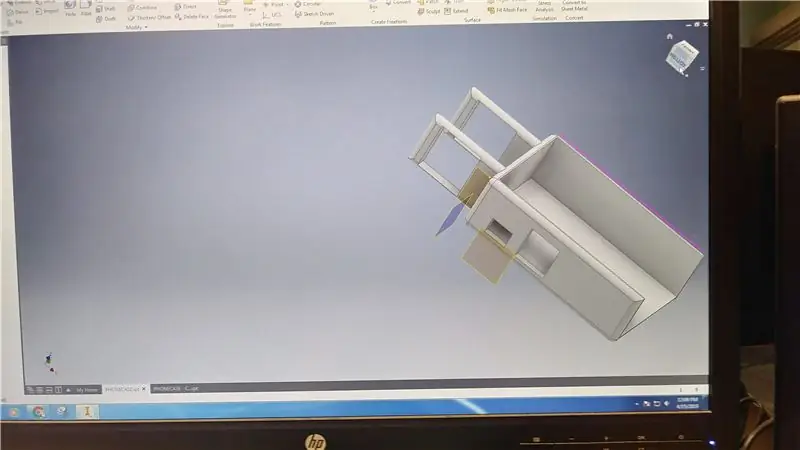

Bizning oxirgi ishimiz qulaylik va uning tarkibiy qismlarini himoya qilish o'rtasida mukammal muvozanatni o'rnatmoqchi edi. Agar siz birinchi rasmga qarasangiz, ekranning qaerda bo'lishidan qat'i nazar, ishning bir qismini ko'rishingiz mumkin. Bu bu erda joylashtirilgan, chunki HDMI ko'prigi korpus ichidagi hamma narsani ushlab turadigan ishning yagona qismi edi. Bu qism hech qanday burchakda ushlab turilmasligini kafolatladi. Biz bu bosqichda batareya konteynerini ham yaratdik. Biz ikkinchi rasmda ko'rsatilgan konteynerlardan ikkitasini chop etdik. Bu rasmda ko'k rang bor edi, lekin biz kulrang bo'lishi uchun uni hech qanday o'zgarishsiz qayta chop etdik. Ish dastlab uchta rasm holatida chop etilishi kerak edi, lekin afsuski, bizning Mojo printerimiz 5 dyuymli x 5 dyuymli x 5 dyuymli edi. Buning o'rniga biz konteyner va sumkani alohida bosib chiqardik va ularni bir-biriga yopishtirdik. Oxirgi versiyalarni.ipt formatida topish mumkin.
9 -qadam: Uskuna yig'ilishi



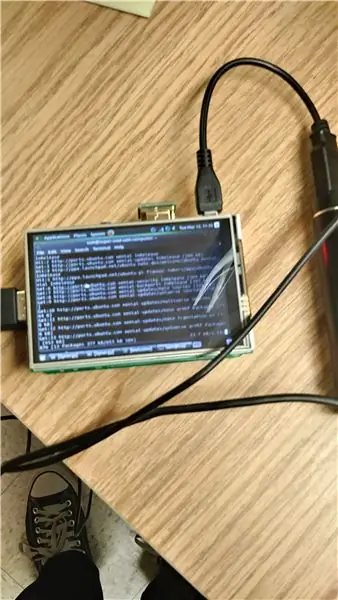
Kosonni bosib chiqarishni tugatgandan so'ng, endi siz telefonni yig'ishingiz mumkin.
O'rnatish jarayoni quyidagicha:
- Raspbian OS yoki NOOBS ni o'rnatgan micro SD -ni Raspberry Pi -ning orqa tomoniga o'rnating.
- Ekranni ikkinchi rasm kabi Raspberry Pi ustiga qo'ying. Barcha GPIO pinlari bir qatorga joylashtirilganligiga ishonch hosil qiling. GPIO pinlari - ekranning qora qismiga ulanadigan bronza pinlar.
- Raspberry Pi -ni korpusga joylashtiring, shunda ikkita HDMI porti katta kvadrat teshikka qaraydi.
- HDMI ko'prigini ikkita portga joylashtiring va micro USB -ni Raspberry Pi -ga ulang.
- Batareyani korpusning yuqori qismidagi batareya idishlariga joylashtiring va micro USB -ning boshqa tomonini batareyaning USB -ga joylashtiring.
- Agar batareya zaryadlangan bo'lsa, Raspberry Pi yuklanishi kerak.
10 -qadam: akril logotip
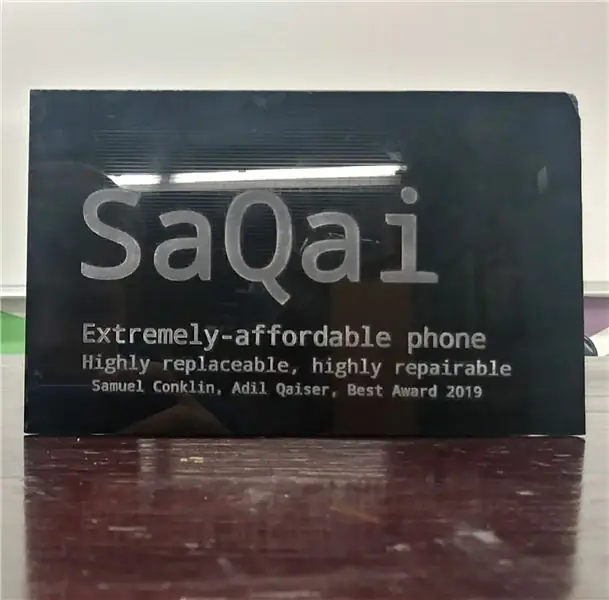


Akril SaQai logotipi biz ko'rsatadigan oxirgi qismdir. Bu videoga va umuman loyihaga professional muhit qo'shadi.
Sizga kerak bo'lgan materiallar
- Akril yoki yog'och
- Yog'och kesish mashinasi
- Lazerli printer, bizda Epilog Fibermark 24 bor edi
Bunday logotipni yaratish uchun keyingi bosqichlarni bajaring.
- . Png logotipini yarating.-j.webp" />
- Keyin, xohlaganingizcha akril yoki yog'ochni kesib oling. Dizayn yanada nozikroq ekanligiga ishonch hosil qilish uchun uni zımparalang, shunda o'tkir bo'laklar yo'q va hamma narsa tekis.
- Akril yoki yog'ochni lazerli printerga joylashtiring va logotipni sozlash uchun o'rnatilgan dasturlardan foydalaning.
- 10-20 daqiqadan so'ng siznikiga o'xshash logotip paydo bo'ladi.
11 -qadam: tugatish eslatmalari
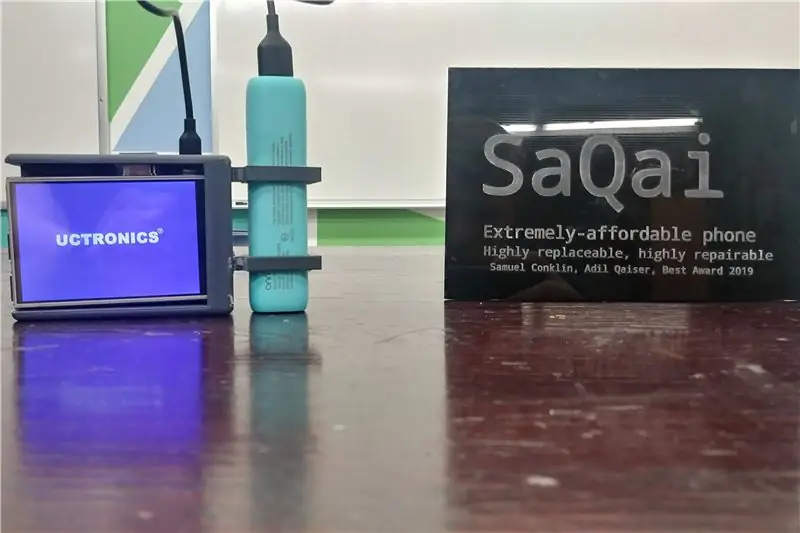
SaQai bo'yicha ko'rsatmalarni o'qiganingiz uchun tashakkur.
Ushbu loyihani qayta yaratish va takomillashtirish orqali nima qilishingiz mumkinligini ko'rishni orziqib kutamiz.
Agar sizda biron bir savol yoki xavotir bo'lsa, [email protected] elektron manziliga sharh bering yoki elektron pochta orqali yuboring.
Tavsiya:
Qanday qilib juda arzon 4500 MAh quvvat banki qilish mumkin: 3 qadam

Qanday qilib juda arzon 4500 MAh quvvat bankini yasash mumkin: Men do'konlarda elektr banklarini qidirganimda, men topa oladigan eng arzon narsa har doim ham ishonchli emas edi, shuning uchun men sizga ko'rsataman, men juda arzon elektr bankini qanday yasashni ko'rsataman
Juda oddiy arzon USB -LED (lar) (va boshqa narsalar): 16 qadam

Super oddiy arzon USB -LED (lar) va boshqa narsalar hamma osonlikcha tugaydigan batareyalarga qaramasdan, o'z USB -larimizni ishlab chiqarishni o'rgandi
DIY - juda arzon va juda ajoyib boshq reaktor: 8 qadam (rasmlar bilan)

DIY - Super arzon va juda ajoyib boshq reaktor: Men sizga ko'rsataman, qanday qilib siz uyda juda arzon boshq reaktor yasashingiz mumkin. Ishni boshlaylik. Umumiy loyiha menga 1 dollardan kam, men faqat LED va har birini sotib olishim kerak edi. LED menga 2,5 INRga tushdi va men 25 dan foydalandim, shuning uchun umumiy xarajat 1dan kam
360 ° Juda arzon Time Lapse Mount V2.0: 4 qadam

360 ° Juda arzon Time Lapse Mount V2.0: Bu 360 ° juda arzon Time Lapse mount v1.0 BU YERDA Bu versiyada men GoPro -ni korpusiz ishlataman va batareyaning ishlash muddatidan uzoqroq vaqt o'tkazish uchun simni ulab qo'yaman
Juda oddiy Lekin juda samarali prank (kompyuter prank): 3 qadam

Juda oddiy … Lekin juda samarali prank (kompyuter prank): Bu ko'rsatma juda oddiy, lekin juda samarali! Nima bo'ladi: Siz jabrlanuvchining ish stolidagi barcha ikonkalarni yashirasiz. Kompyuterni ko'rganingizdan so'ng, jabrlanuvchi dahshatga tushadi. Bu kompyuterga hech qanday zarar etkaza olmaydi
